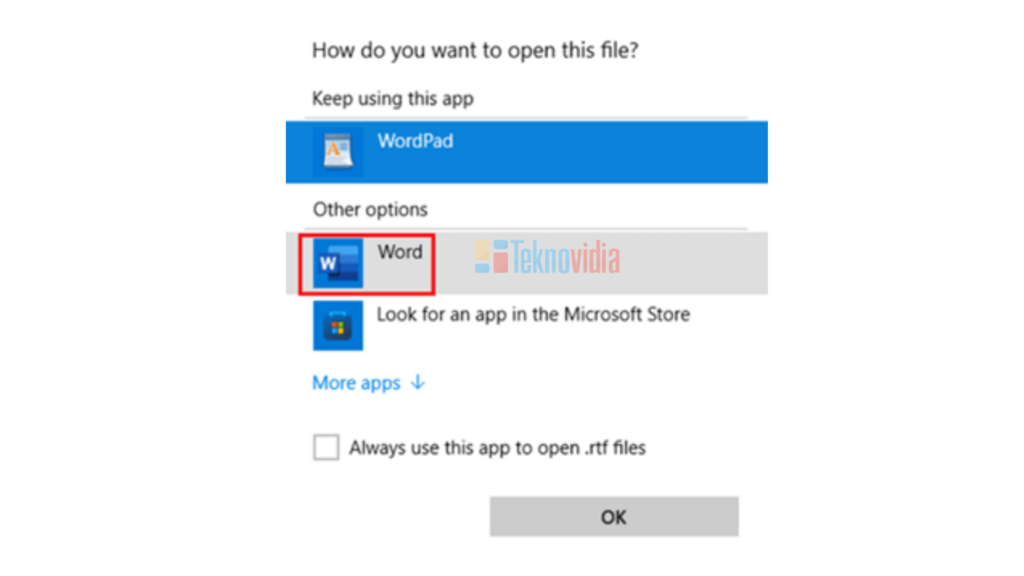>
Memindahkan Dokumen WordPad ke Microsoft Word
Seringkali kita memulai penulisan dokumen sederhana menggunakan aplikasi bawaan sistem operasi seperti WordPad. Keunggulannya adalah kemudahan akses dan kesederhanaannya. Namun, seiring berkembangnya kebutuhan, seperti format yang lebih kompleks, fitur kolaborasi, atau integrasi dengan ekosistem Microsoft Office lainnya, muncul kebutuhan untuk memindahkan dokumen tersebut ke Microsoft Word. Proses ini sebenarnya tidak serumit yang dibayangkan, dan dengan panduan yang tepat, Anda dapat melakukannya dengan lancar. Artikel ini akan mengupas tuntas berbagai cara untuk mengubah dokumen WordPad ke Microsoft Word, memberikan pemahaman mendalam tentang setiap langkah, dan tips tambahan agar prosesnya efisien.
Pendahuluan: Mengapa Beralih dari WordPad ke MS Word?
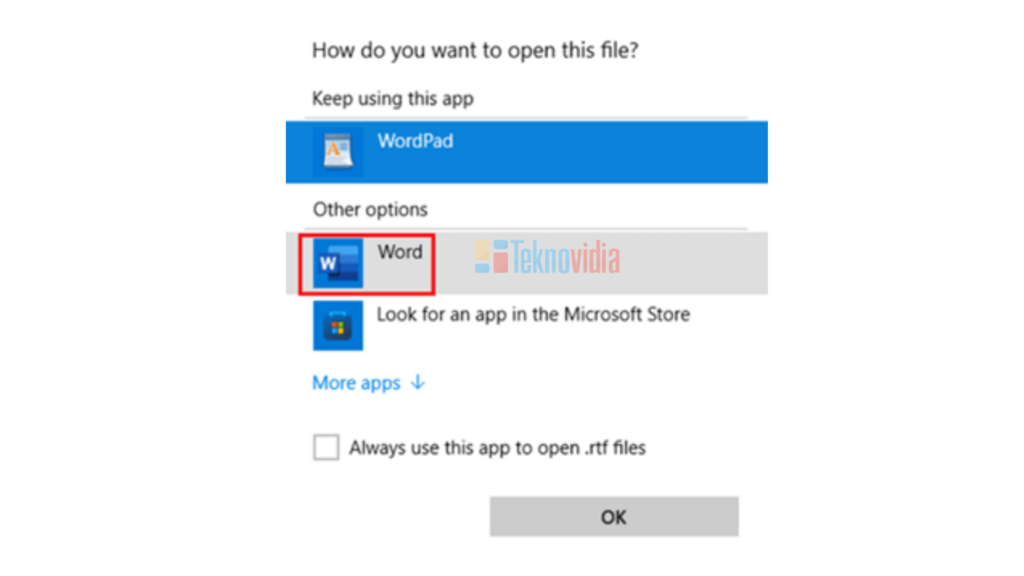
See also Contoh Soal B. Indonesia Kelas 10 Semester 2
Ada beberapa cara untuk memindahkan konten dari WordPad ke Microsoft Word. Masing-masing memiliki kelebihan dan kekurangannya, dan pilihan terbaik tergantung pada kompleksitas dokumen asli dan preferensi Anda.
Metode 1: Menyalin dan Menempel (Copy-Paste) – Metode Paling Sederhana
Ini adalah cara tercepat dan paling umum untuk mentransfer konten, terutama untuk dokumen yang tidak terlalu kompleks.
-
Langkah-langkah:
- Buka Dokumen WordPad: Buka file
.rtf atau .txt Anda di WordPad.
- Pilih Semua Konten: Klik di dalam dokumen WordPad, lalu tekan
Ctrl + A (pada Windows) atau Cmd + A (pada Mac) untuk memilih seluruh teks. Alternatifnya, Anda bisa mengklik dan menyeret kursor dari awal hingga akhir dokumen.
- Salin Konten: Tekan
Ctrl + C (pada Windows) atau Cmd + C (pada Mac) untuk menyalin teks yang dipilih.
- Buka Microsoft Word: Luncurkan aplikasi Microsoft Word.
- Buat Dokumen Baru: Klik "File" > "New" > "Blank document" untuk membuat dokumen kosong.
- Tempel Konten: Klik di dalam dokumen Word Word yang kosong, lalu tekan
Ctrl + V (pada Windows) atau Cmd + V (pada Mac) untuk menempelkan konten.
- Periksa Pemformatan: Segera setelah menempel, periksa dokumen di Word. Perhatikan apakah semua pemformatan seperti font, ukuran, warna, cetak tebal, miring, dan tata letak tetap terjaga. Mungkin akan ada sedikit pergeseran, terutama jika dokumen WordPad menggunakan elemen yang tidak didukung penuh oleh WordPad.
- Simpan Dokumen: Klik "File" > "Save As". Pilih lokasi penyimpanan, beri nama file, dan pastikan formatnya adalah "Word Document (*.docx)". Klik "Save".
-
Kelebihan:
- Sangat cepat dan mudah.
- Tidak memerlukan alat atau perangkat lunak tambahan.
- Cocok untuk dokumen teks sederhana.
-
Kekurangan:
- Pemformatan yang kompleks (misalnya, tabel, gambar, atau elemen tata letak spesifik) mungkin tidak ditransfer dengan sempurna.
- Jika dokumen WordPad adalah file
.txt, semua pemformatan akan hilang sama sekali.
- Perlu peninjauan manual yang cermat untuk memastikan semuanya terlihat seperti yang diinginkan.
Metode 2: Membuka Langsung File WordPad di Microsoft Word
Microsoft Word memiliki kemampuan untuk membuka berbagai jenis file, termasuk file yang dibuat oleh program lain.
-
Langkah-langkah:
- Buka Microsoft Word: Luncurkan aplikasi Microsoft Word.
- Buka File: Klik "File" > "Open".
- Telusuri Lokasi File: Navigasikan ke folder tempat dokumen WordPad Anda disimpan.
- Ubah Tipe File (Jika Perlu): Secara default, Word akan mencari file
.docx. Di kotak dialog "Open", cari dropdown di sebelah kanan kolom "File name" (biasanya tertulis "All Word Documents (.)"). Klik dropdown tersebut dan pilih "All Files (.)" atau cari opsi yang lebih spesifik seperti "Rich Text Format (*.rtf)".
- Pilih Dokumen WordPad: Pilih file WordPad Anda (misalnya,
dokumen_saya.rtf) dan klik "Open".
- Konfirmasi Konversi (Jika Diminta): Word mungkin akan menampilkan pesan yang memberitahukan bahwa ia akan mengkonversi file dari format
.rtf ke format .docx. Klik "OK" atau "Yes" untuk melanjutkan.
- Periksa Dokumen: Dokumen WordPad Anda sekarang akan terbuka di Microsoft Word. Periksa kembali semua pemformatan dan tata letak.
- Simpan Dokumen: Klik "File" > "Save As". Beri nama file baru dan pastikan formatnya adalah "Word Document (*.docx)". Klik "Save".
-
Kelebihan:
- Lebih baik dalam mempertahankan pemformatan dibandingkan copy-paste, terutama untuk file
.rtf.
- Prosesnya relatif sederhana.
- Word mencoba untuk menafsirkan pemformatan asli seakurat mungkin.
-
Kekurangan:
- Terkadang pemformatan yang sangat kompleks atau spesifik masih bisa sedikit berubah.
- Jika Anda membuka file
.txt, hasilnya akan sama seperti copy-paste file .txt – tanpa pemformatan.
Metode 3: Menggunakan Fitur "Save As" di WordPad (Jika Tersedia)
Beberapa versi WordPad yang lebih baru mungkin menawarkan opsi "Save As" yang lebih luas. Namun, perlu dicatat bahwa WordPad tidak secara langsung memiliki opsi "Save As" ke format .docx. Anda biasanya hanya bisa menyimpan sebagai .rtf atau .txt. Oleh karena itu, metode ini lebih kepada persiapan untuk konversi selanjutnya.
Bagian 3: Tips dan Trik untuk Konversi yang Sukses
Agar proses konversi berjalan semulus mungkin, pertimbangkan tips berikut:
- Periksa Dokumen WordPad Anda Terlebih Dahulu: Sebelum mengkonversi, luangkan waktu untuk meninjau dokumen WordPad Anda. Identifikasi elemen-elemen yang mungkin menimbulkan masalah, seperti:
- Tabel yang rumit.
- Gambar dengan teks yang membungkusnya (text wrapping).
- Spasi antar baris atau paragraf yang sangat spesifik.
- Font yang tidak umum.
- Gunakan RTF untuk Hasil Terbaik: Jika memungkinkan, pastikan dokumen WordPad Anda disimpan dalam format
.rtf sebelum mencoba membukanya di Word. Format ini dirancang untuk mentransfer informasi pemformatan antar aplikasi.
- Simpan Sebagai Dokumen Baru: Setelah mengkonversi, selalu simpan dokumen baru di Microsoft Word dengan nama yang berbeda. Ini mencegah Anda menimpa file asli WordPad Anda, yang mungkin masih Anda perlukan sebagai cadangan.
- Periksa Ulang Pemformatan di Word: Setelah menempel atau membuka file di Word, luangkan waktu untuk meninjau setiap bagian.
- Font dan Ukuran: Pastikan font dan ukurannya sesuai.
- Spasi: Periksa spasi antar baris, paragraf, dan elemen lainnya.
- Tata Letak: Pastikan kolom, margin, dan penempatan objek terlihat benar.
- Gambar dan Tabel: Periksa apakah gambar dan tabel masih pada posisinya yang benar dan ukurannya sesuai.
- Gunakan Fitur "Paste Special" (Jika Diperlukan): Saat menyalin dan menempel (Metode 1), jika pemformatan tidak sempurna, Anda bisa mencoba menggunakan "Paste Special" di Word.
- Setelah menyalin dari WordPad (
Ctrl+C).
- Di Word, klik kanan di tempat Anda ingin menempel.
- Pilih "Paste Special…".
- Anda akan melihat berbagai opsi seperti "Formatted Text (RTF)", "Unformatted Text", atau "Picture". Coba opsi "Formatted Text (RTF)" terlebih dahulu. Jika tidak berhasil, coba "Unformatted Text" dan kemudian terapkan pemformatan di Word.
- Perbaiki Secara Manual: Kadang-kadang, meskipun sudah dikonversi, akan ada sedikit perbaikan manual yang diperlukan. Gunakan fitur pemformatan Word untuk menyesuaikan elemen yang terlihat kurang pas. Ini bisa meliputi menyesuaikan margin, spasi, atau pemosisian gambar.
- Pertimbangkan Kompleksitas Dokumen: Untuk dokumen yang sangat sederhana (hanya teks biasa), copy-paste mungkin sudah lebih dari cukup. Untuk dokumen dengan beberapa pemformatan dasar, membuka file
.rtf di Word biasanya memberikan hasil yang baik. Untuk dokumen yang sangat kompleks yang dibuat di WordPad (meskipun kemungkinannya kecil), Anda mungkin perlu membangun ulang beberapa elemen di Word.
Bagian 4: Mengatasi Masalah Umum
Meskipun proses konversi biasanya lancar, ada beberapa masalah umum yang mungkin Anda hadapi:
- Font Berubah: Jika font yang digunakan di WordPad tidak terinstal di komputer Anda tempat Anda membuka di Word, Word akan menggantinya dengan font default. Solusinya adalah menginstal font asli atau memilih font pengganti yang serupa di Word.
- Tata Letak Bergeser: Spasi antar baris, indentasi, atau margin bisa sedikit bergeser. Ini biasanya dapat diperbaiki dengan menyesuaikan pengaturan paragraf dan margin di Word.
- Gambar Hilang atau Rusak: Jika gambar disematkan di WordPad, terkadang ada masalah saat transfer. Pastikan Anda memiliki salinan gambar asli secara terpisah. Anda dapat menyisipkannya kembali ke dokumen Word.
- Tabel Tidak Rapi: Tabel adalah elemen yang cukup kompleks. Jika tabel di WordPad Anda sangat kompleks, mungkin lebih mudah untuk membuatnya ulang di Microsoft Word.
Kesimpulan
Memindahkan dokumen dari WordPad ke Microsoft Word adalah proses yang dapat dilakukan dengan mudah melalui beberapa metode. Metode menyalin dan menempel adalah yang tercepat untuk teks sederhana, sementara membuka file .rtf secara langsung di Microsoft Word seringkali memberikan hasil pemformatan yang lebih baik. Dengan memahami perbedaan format file dan mengikuti langkah-langkah serta tips yang disajikan dalam artikel ini, Anda dapat memastikan bahwa transisi dokumen Anda berjalan lancar dan konten Anda tetap utuh dan terformat dengan baik di lingkungan Microsoft Word. Ingatlah untuk selalu meninjau kembali dokumen hasil konversi Anda dan melakukan penyesuaian manual jika diperlukan. Peralihan ini membuka pintu untuk memanfaatkan fitur-fitur canggih yang ditawarkan oleh Microsoft Word, meningkatkan produktivitas dan profesionalisme dalam pengelolaan dokumen Anda.